Introduction
Ce document décrit comment mettre à niveau le contrôleur de gestion intégré Cisco (CIMC) sur les serveurs UCS série C exécutant le contrôleur Cisco APIC.
Conditions préalables
Exigences
Cisco vous recommande de prendre connaissance des rubriques suivantes :
- Serveurs UCS (Unified Computing System)
- Contrôleur des infrastructures des politiques relatives aux applications (APIC)
Composants utilisés
Les informations contenues dans ce document sont basées sur les serveurs APIC exécutés sur les serveurs UCS série C.
The information in this document was created from the devices in a specific lab environment. All of the devices used in this document started with a cleared (default) configuration. Si votre réseau est en ligne, assurez-vous de bien comprendre l’incidence possible des commandes.
Avant la mise à niveau
La mise à niveau de la version logicielle du fabric ACI peut définir de nouvelles exigences sur la version CIMC exécutée sur votre fabric. Par conséquent, il est toujours conseillé de consulter les notes de version du logiciel APIC pour connaître la liste des versions logicielles CIMC prises en charge pour une version APIC spécifique.
1. Consultez les notes de version du contrôleur APIC et confirmez vers quelle image du logiciel CIMC vous devez effectuer la mise à niveau. Lien vers les notes de version APIC.
2. Obtenez l'image du logiciel à partir du site Cisco.com.
3. Vérifiez que la somme de contrôle MD5 de l'image correspond à celle publiée sur le site Cisco.com.
4. Le temps nécessaire au processus de mise à niveau d'une version CIMC varie en fonction de la vitesse de la liaison entre la machine locale et le châssis UCS-C, et de l'image logicielle source/cible et d'autres versions de composants internes.
5. La mise à niveau CIMC n’a pas d’incidence sur le réseau de production, car les APIC ne se trouvent pas dans le chemin de données du trafic.
6. Lorsque vous mettez à niveau la version CIMC, il peut également être nécessaire de modifier le navigateur Internet et la version du logiciel Java pour exécuter la machine virtuelle Kernal (vKVM).
Pour mettre à niveau le CIMC APIC, vous pouvez également utiliser l'utilitaire de mise à niveau de l'hôte Cisco basé sur le guide.
Serveurs APIC exécutés sur des serveurs UCS série C. Cisco UCS 220 M5, Cisco UCS 220 M4 (appareils de deuxième génération APIC-SERVER-M2 et APIC-SERVER-L2) ou Cisco UCS 220 M3 (appareils de première génération APIC-SERVER-M1 et APIC-SERVER-L1), avec une différence mineure que les serveurs fabriqués avec une image sécurisée avec un module de plateforme sécurisée (TPM), des certificats et un ID de produit APIC (PID).
| Plate-forme APIC |
Plate-forme UCS correspondante |
Description |
| APIC-SERVER-M1 |
UCS-C220-M3 |
Cluster de trois contrôleurs Cisco APIC de première génération avec CPU, disque dur et configuration de mémoire de taille moyenne pour un maximum de 1 000 ports de périphérie. |
| APIC-SERVER-M2 |
UCS-C220-M4 |
Cluster de trois contrôleurs Cisco APIC de deuxième génération avec des configurations de processeur, de disque dur et de mémoire de taille moyenne pour un maximum de 1 000 ports de périphérie. |
| APIC-SERVER-M3 |
UCS C220 M5 |
Cluster de trois contrôleurs Cisco APIC de deuxième génération avec des configurations de processeur, de disque dur et de mémoire de taille moyenne pour un maximum de 1 000 ports de périphérie. |
| APIC-SERVER-L1 |
UCS-C220-M3 |
Cluster de trois contrôleurs Cisco APIC de première génération avec des configurations de CPU, de disque dur et de mémoire de grande taille pour plus de 1 000 ports de périphérie. |
| APIC-SERVER-L2 |
UCS-C220-M4 |
Cluster de trois contrôleurs Cisco APIC de deuxième génération avec des configurations de CPU, de disque dur et de mémoire de grande taille pour plus de 1 000 ports de périphérie. |
| APIC-SERVER-L3 |
UCS C220 M5 |
Cisco APIC avec des configurations de CPU, de disque dur et de mémoire volumineuses (plus de 1 200 ports de périphérie). |
Procédure
Étape 1. Déterminez d'abord le modèle APIC.
Vous pouvez vérifier cela dans l'interface graphique utilisateur CIMC pour vérifier le PID affiché sous Serveur> Résumé.
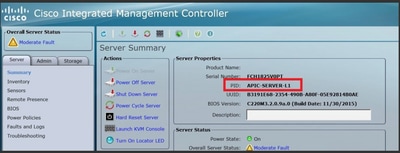
Étape 2. Téléchargez le logiciel.
À partir de la page Téléchargement du logiciel Cisco, accédez à Sélectionner un produit > Téléchargements > Serveurs domestiques - Informatique unifiée > Logiciel de serveur autonome monté en rack UCS série C > Choisissez UCS 220 M3/M4/M5 en fonction de la génération de APIC > Microprogramme de serveur UCS (Unified Computing System).
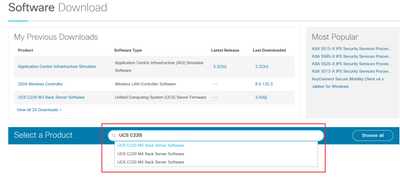
Remarque : vérifiez la version CIMC et le guide de version logicielle recommandés pour télécharger la version du micrologiciel CIMC recommandée pour votre version logicielle ACI actuelle.
Utilisez uniquement le micrologiciel recommandé par le contrôleur APIC CIMC au lieu du dernier micrologiciel ou du micrologiciel recommandé pour ce modèle UCS.
Étape 3. Lancez la console KVM à partir de l'interface utilisateur graphique CIMC.
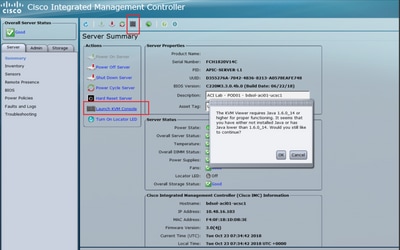
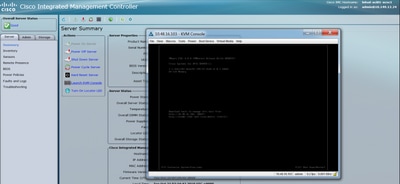

Remarque : si vous rencontrez des problèmes lors de l'ouverture de la console KVM, il s'agit généralement d'un problème avec votre version JAVA. Lisez les notes de version de votre version CIMC pour connaître les différentes solutions de contournement disponibles.
Étape 4. Afin d'activer le périphérique virtuel, naviguez vers Virtual Media > Activate Virtual Devices comme indiqué dans l'image.
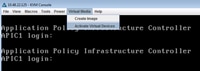
Étape 5. Afin de mapper l'image ISO téléchargée en tant que CD/DVD, accédez à Virtual Media > Mapper CD/DVD comme indiqué dans l'image.
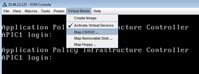
Étape 6. Parcourez l'image ISO à partir de l'ordinateur local, puis cliquez sur Map Device (Mapper le périphérique) comme illustré dans l'image.
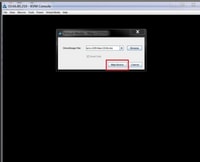
Étape 7. Afin de Reboot, naviguez à Power > Reset System (démarrage à chaud) comme indiqué dans l'image.
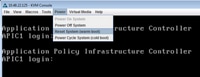
Étape 8. Pour accéder au menu Boot (Démarrer), appuyez sur F6 après le redémarrage du système, comme illustré dans l'image.
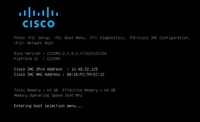
Étape 9. Insérez le mot de passe défini par l'utilisateur ou utilisez le mot de passe par défaut, password.
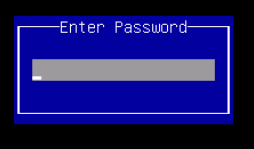
Remarque : vous devez définir un mot de passe administrateur du BIOS avant d'effectuer cette procédure. Pour définir ce mot de passe, appuyez sur la touche F2 lorsque vous y êtes invité pendant le démarrage du système pour accéder à l'utilitaire de configuration du BIOS. Accédez ensuite à Security > Set Administrator Password et entrez le nouveau mot de passe deux fois comme vous y êtes invité.
Étape 10. Sélectionnez le périphérique de démarrage vKVM mappé vDVD1.22 comme illustré dans l'image.
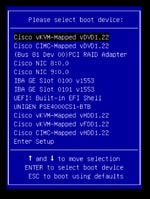
Étape 11. L'utilitaire de mise à niveau de l'hôte Cisco UCS démarre maintenant comme illustré dans l'image.

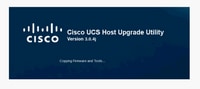
Étape 12. Lisez le contrat de licence et cliquez sur I Agree comme indiqué dans l'image.
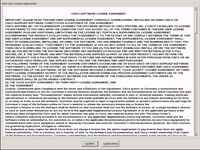
Étape 13. Afin de mettre à niveau tous les composants, cliquez sur Update All qui met à niveau Current Version vers Updated Version.

Remarque : pendant la mise à niveau, le contrôleur APIC peut afficher les déconnexions.
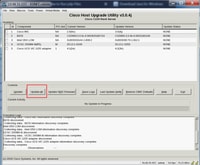
Étape 14. N'activez pas le démarrage sécurisé Cisco IMC.
Une fenêtre contextuelle apparaît pour activer Cisco IMC Secure Boot. Sélectionnez NO, sinon reportez-vous à la section Introduction à Cisco IMC Secure Boot du Guide de configuration de l'interface utilisateur graphique des serveurs Cisco UCS série C Integrated Management Controller, version 4.0.
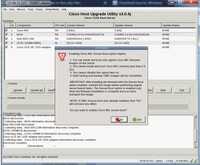

Étape 15. Le HUU met à niveau chaque composant individuellement. Une fois terminé, il redémarre l'unité, puis vous pouvez accéder au châssis à l'aide de l'interface utilisateur graphique et de l'interface de ligne de commande.
Lorsque le serveur redémarre, vous êtes repoussé hors de l'interface utilisateur graphique CIMC. Vous devez vous reconnecter au CIMC et vérifier que la mise à niveau s’est correctement terminée. Pour ce faire, vous pouvez vérifier via l'interface utilisateur graphique ou démarrer l'utilitaire de mise à niveau de l'hôte CIMC et sélectionner Last Update Verify pour vous assurer que tous les composants ont réussi la mise à niveau.

Étape 16. Afin de vérifier la réussite de la mise à niveau de cette version, connectez-vous à l'interface graphique de CIMC et naviguez vers Admin > Firmware Management et vérifiez le Cisco IMC Firmware comme indiqué dans l'image.
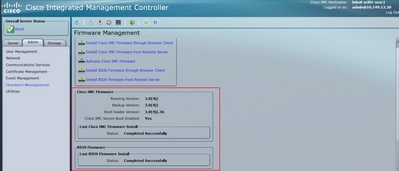

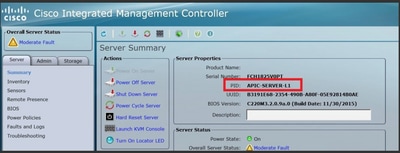
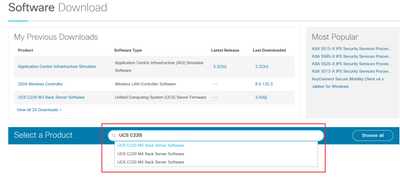
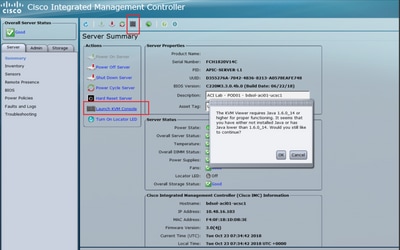
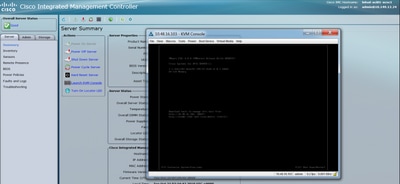

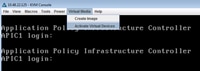
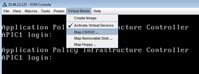
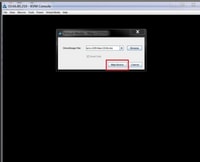
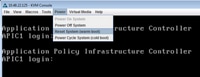
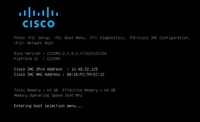
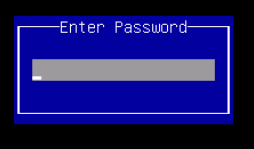
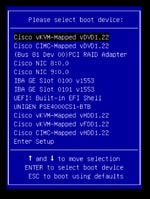

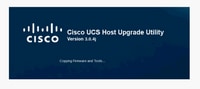
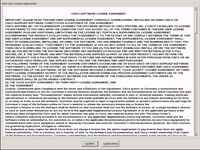
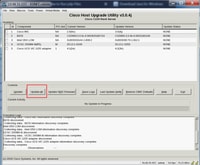
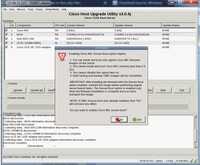


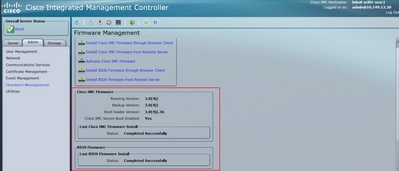
 Commentaires
Commentaires